Windows 10-Lautstärke zu niedrig beheben
Veröffentlicht: 2022-05-12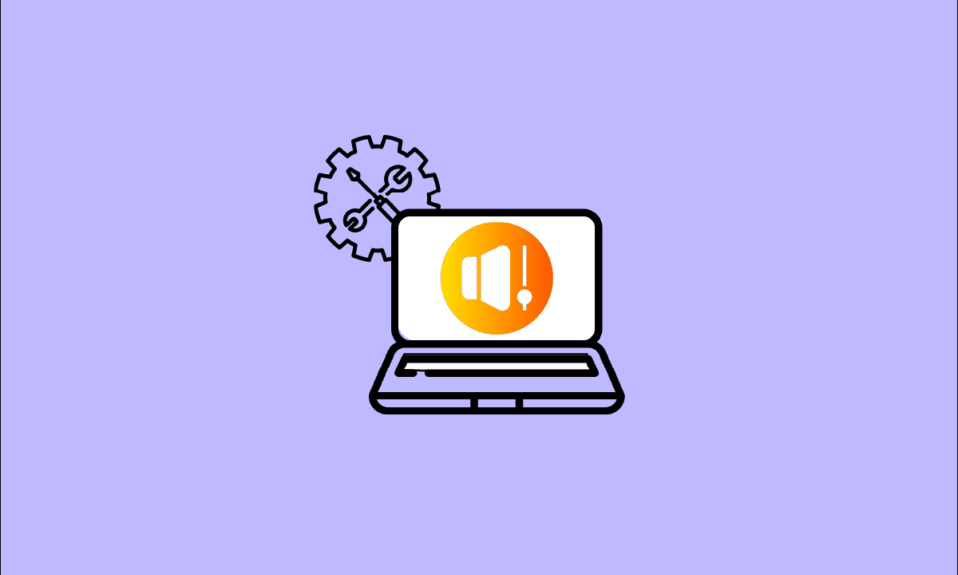
Manchmal können Sie analysieren, dass Ihre Windows 10-Lautstärke auf dem Höhepunkt ist, aber die Lautstärke ist immer noch sehr niedrig. Dies ist ein sehr häufiges Problem, das geschickt gelöst werden muss. In diesem Artikel haben wir eine Liste von Gründen und Methoden, die das Problem mit der zu niedrigen Windows-Lautstärke lösen. Hoffe, das funktioniert für Sie! Lesen Sie also weiter, um die Computerlautstärke unter Windows 10 zu niedrig zu beheben.
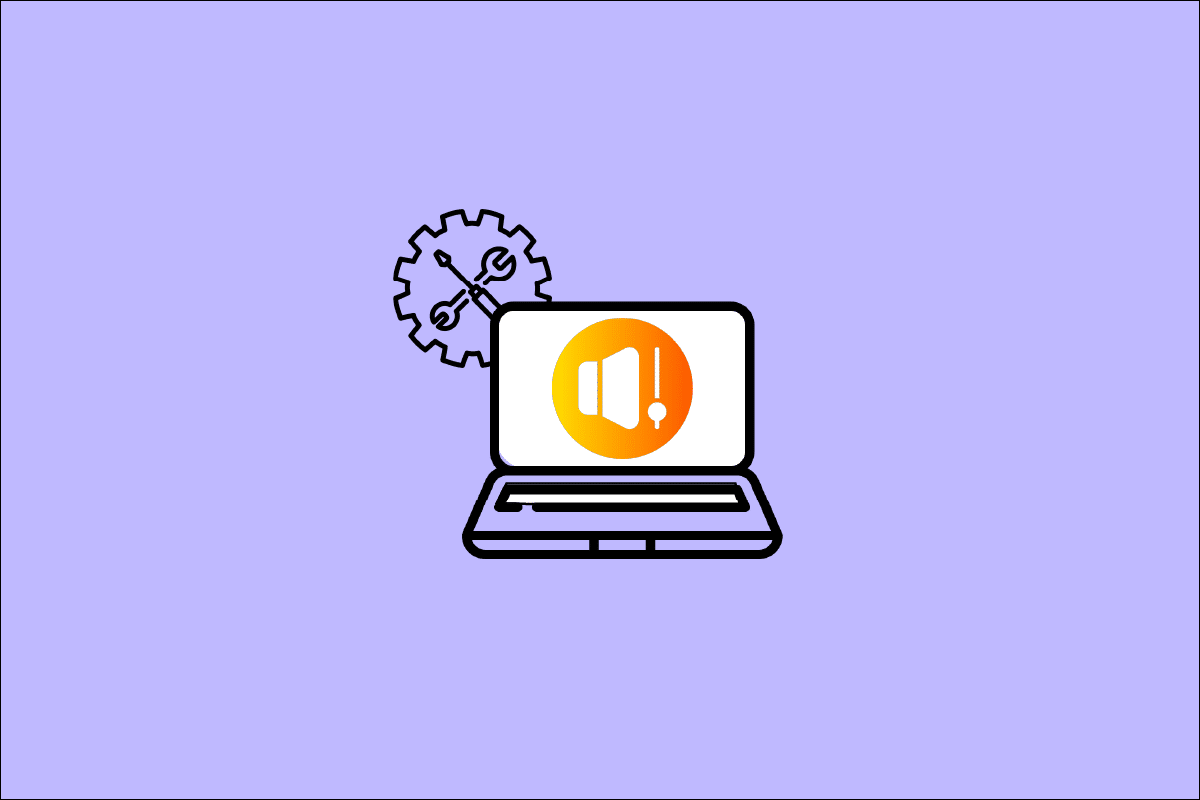
Inhalt
- So beheben Sie eine zu niedrige Windows 10-Lautstärke
- Vorabprüfungen
- Methode 1: Ersetzen Sie beschädigte Kabel
- Methode 2: Wählen Sie das richtige Wiedergabegerät
- Methode 3: Aktivieren Sie das Soundgerät
- Methode 4: Audio-Problembehandlung ausführen
- Methode 5: Schließen Sie Programme mit Audio
- Methode 6: Audiozugriff zulassen
- Methode 7: Standard-Audiogerät festlegen
- Methode 8: Aktivieren Sie die Soundkarte erneut
- Methode 8: Audioverbesserungen deaktivieren
- Methode 9: Reparieren Sie beschädigte Dateien
- Methode 10: Starten Sie die Audiodienste neu
- Methode 11: Exklusiven Zugriff für Audiogerät verweigern
- Methode 12: Aktualisieren Sie Audiotreiber
- Methode 13: Aktualisieren Sie Windows
- Methode 14: Rollback von Audiotreibern
- Methode 15: Audiotreiber neu installieren
- Methode 16: Widersprüchliche App reparieren und zurücksetzen
- Methode 17: Systemwiederherstellung durchführen
So beheben Sie eine zu niedrige Windows 10-Lautstärke
Wenn Sie unter Windows 10 mit einer zu niedrigen Laptop-Lautstärke konfrontiert werden, während Sie Ihre PC-Audioinhalte genießen, liegt der wahrscheinlichste Grund in inkompatiblen Audioeinstellungen. Hier sind einige häufige Gründe, die dazu beitragen, dass die Laptop-Lautstärke unter Windows 10 zu niedrig ist.
- Stumm oder leise.
- Auf dem PC aktivierte Audioverbesserungsfunktionen.
- Veraltete Audiotreiber in Computern.
- Beschädigte Kabel, Stecker und Lautsprecher.
- Mikrofonzugriff wird nicht gewährt.
- Veraltetes Windows-Betriebssystem.
- Veraltete/inkompatible Audiotreiber.
- Vorhandensein beschädigter Dateien auf dem PC.
- Einige wichtige Windows-Audiodienste sind nicht aktiviert.
Fahren Sie nun mit dem nächsten Abschnitt fort, um das Problem mit der zu niedrigen Laptop-Lautstärke in Windows 10 zu beheben. Wir werden die Methoden zur Fehlerbehebung besprechen, die Ihnen helfen, das Problem mit der zu niedrigen Lautstärke von Windows 10 zu beheben. Implementieren Sie die Methoden in der gleichen Reihenfolge, um perfekte Ergebnisse zu erzielen.
Vorabprüfungen
Bevor Sie sich den erweiterten Methoden zur Fehlerbehebung zuwenden, helfen Ihnen ein paar einfache Hacks, die Computerlautstärke unter Windows 10 mit wenigen Klicks zu beheben. Wenn Sie keine Lösung finden, fahren Sie mit dem nächsten Abschnitt fort.
1. Starten Sie Ihren PC neu und alle vorübergehenden Störungen im Zusammenhang mit dem Computer werden behoben.
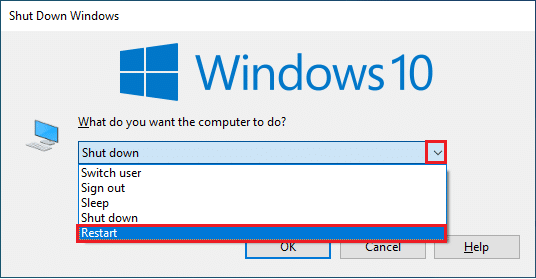
2. Stellen Sie eine ordnungsgemäße Internetverbindung sicher, da qualitativ hochwertige Audioinhalte eine angemessene Bandbreitenbegrenzung erfordern. Es können Audioprobleme auftreten, wenn Sie sich mitten in einer Video-/Audiodatei befinden, wenn einige der Datenpakete aufgrund unzureichender Bandbreite verloren gehen.
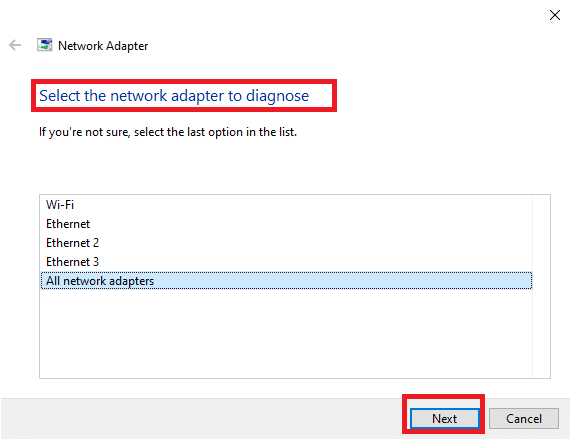
3. Stellen Sie sicher, dass Sie ein hochwertiges Mikrofon verwenden und es fest mit Ihrem PC verbunden ist.
4. Stellen Sie sicher, dass Sie sich nicht in einer lauten Umgebung mit Verkehrsgeräuschen oder Menschenmassen im Hintergrund befinden. Dadurch wird verhindert, dass Ihre Stimme ausgeblendet wird.
Methode 1: Ersetzen Sie beschädigte Kabel
Es ist an der Zeit zu überprüfen, ob die externen Lautsprecher, das Mikrofon und andere Audiogeräte, die zu dem Problem beitragen, äußerlich beschädigt sind.
1. Überprüfen Sie die Kabel auf lose Verbindungen und ob alle anderen Kabel eingesteckt sind oder nicht.
2. Stellen Sie sicher, dass alle anderen Kabel und Leitungen in die richtige Buchse eingesteckt sind . Wenn Sie sich nicht sicher sind, welche Buchsen richtig sind, wenden Sie sich an den Hardwarehersteller.

3. Überprüfen Sie die Lautstärke und ob das Gerät eingeschaltet ist.
4. Wenn Sie auch Kopfhörer angeschlossen haben, trennen Sie sie und prüfen Sie, ob es hilft.
Methode 2: Wählen Sie das richtige Wiedergabegerät
Wenn Sie mehr als ein Audioausgabegerät verwenden, prüfen Sie unbedingt, wann das Gerät als Ausgabegerät verbraucht ist. Befolgen Sie die unten aufgeführten Schritte, um die Audioausgabe zu überprüfen.
1. Klicken Sie auf das Lautsprechersymbol in der unteren rechten Ecke des Bildschirms.
![]()
2. Klicken Sie auf das Pfeilsymbol , um die Liste der mit dem Computer verbundenen Audiogeräte zu erweitern.
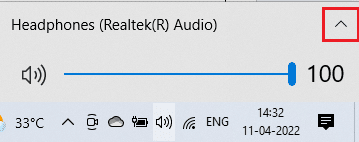
3. Wählen Sie das Audiogerät (das Sie bevorzugen) und stellen Sie sicher, dass der Ton über das ausgewählte Gerät wiedergegeben wird.
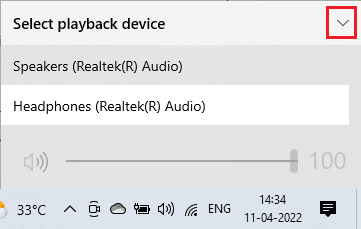
Fahren Sie mit der nächsten Methode fort, wenn dies Ihr Problem nicht löst.
Lesen Sie auch: Beheben Sie Logitech-Lautsprecher, die unter Windows 10 nicht funktionieren
Methode 3: Aktivieren Sie das Soundgerät
Bei dieser Methode müssen Sie überprüfen, ob die Toneinstellungen korrekt und mit dem von Ihnen verwendeten Audiogerät kompatibel sind. Dies hilft Ihnen, das Problem mit der zu niedrigen Laptop-Lautstärke in Windows 10 zu beheben, indem Sie die unten angegebenen Schritte ausführen.
1. Klicken Sie mit der rechten Maustaste auf das Lautsprechersymbol in der unteren rechten Ecke des Bildschirms und klicken Sie auf Lautstärkemixer öffnen .
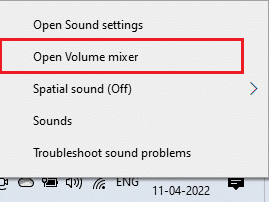
2. Jetzt wird eine Reihe von Lautstärkereglern geöffnet. Stellen Sie sicher, dass nicht alle Lautstärkepegel stummgeschaltet sind. Wenn Sie einen roten Kreis mit einer Linie finden, heben Sie die Stummschaltung auf.
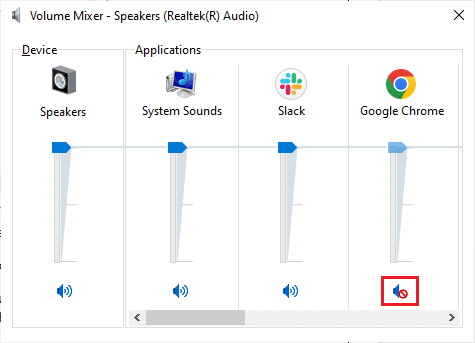
3. Halten Sie nun die Tasten Windows + I zusammen gedrückt, um die Windows-Einstellungen zu öffnen.
4. Klicken Sie auf System .
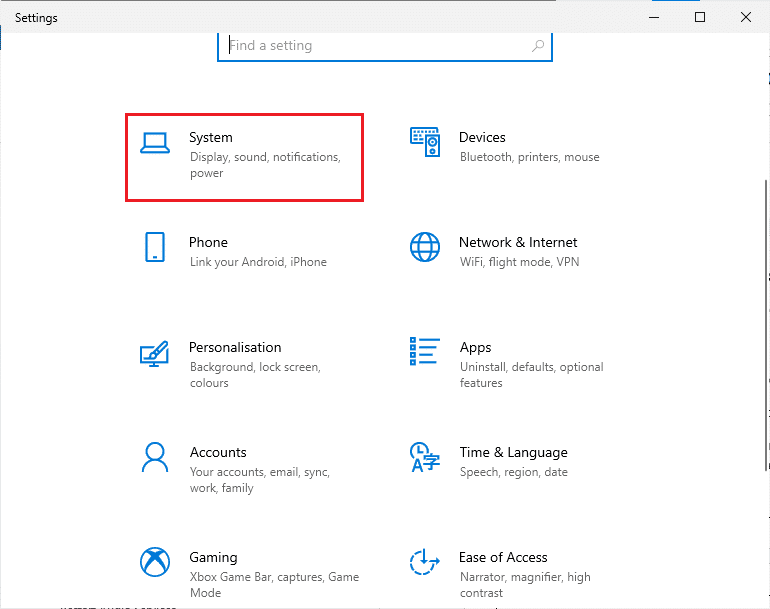
5. Klicken Sie dann im linken Bereich auf Sound und im Menü Ausgabe auf Geräteeigenschaften .
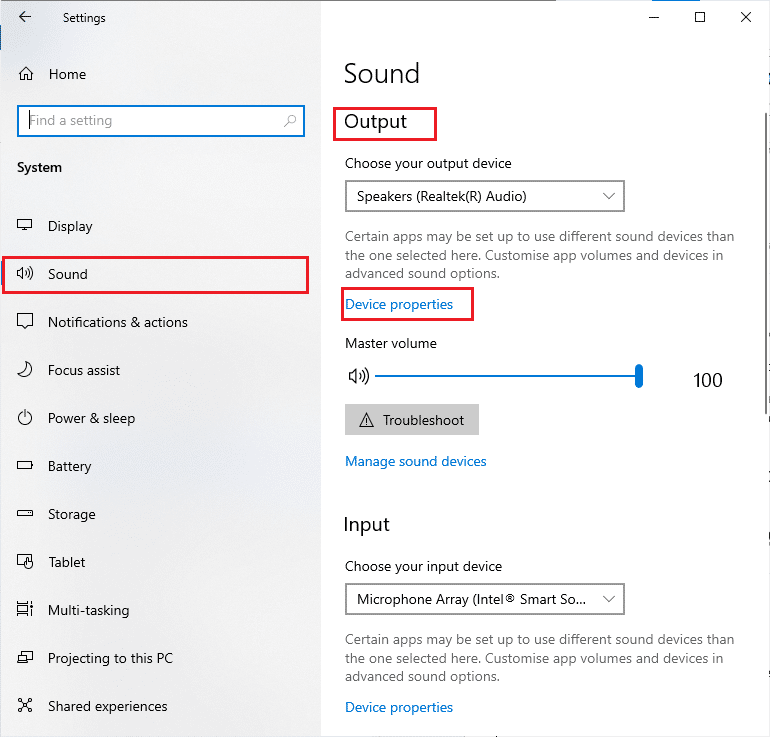
6. Stellen Sie sicher, dass das Kontrollkästchen Deaktivieren nicht aktiviert ist.
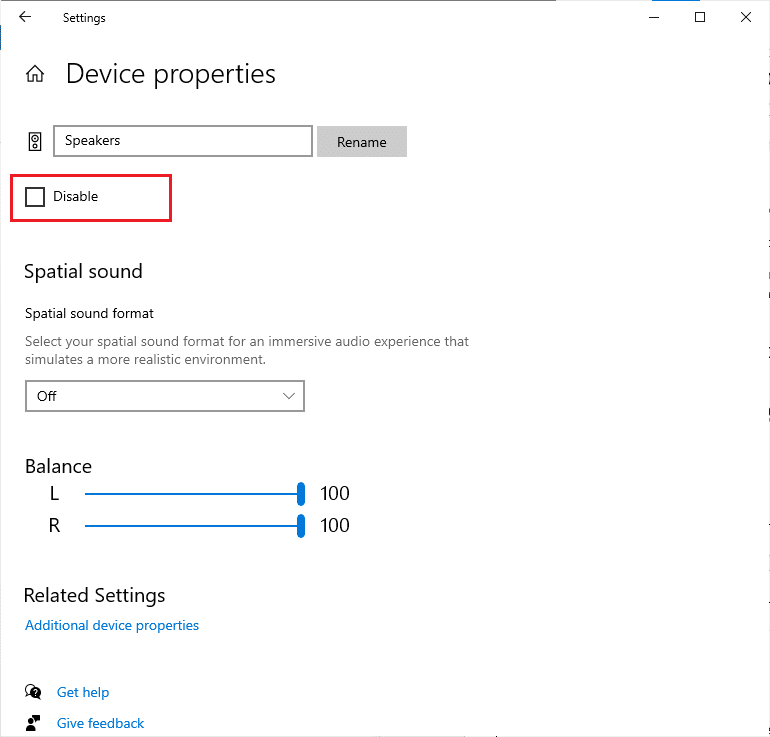
7. Wiederholen Sie die Schritte 5-6 für Eingabegeräte wie abgebildet.
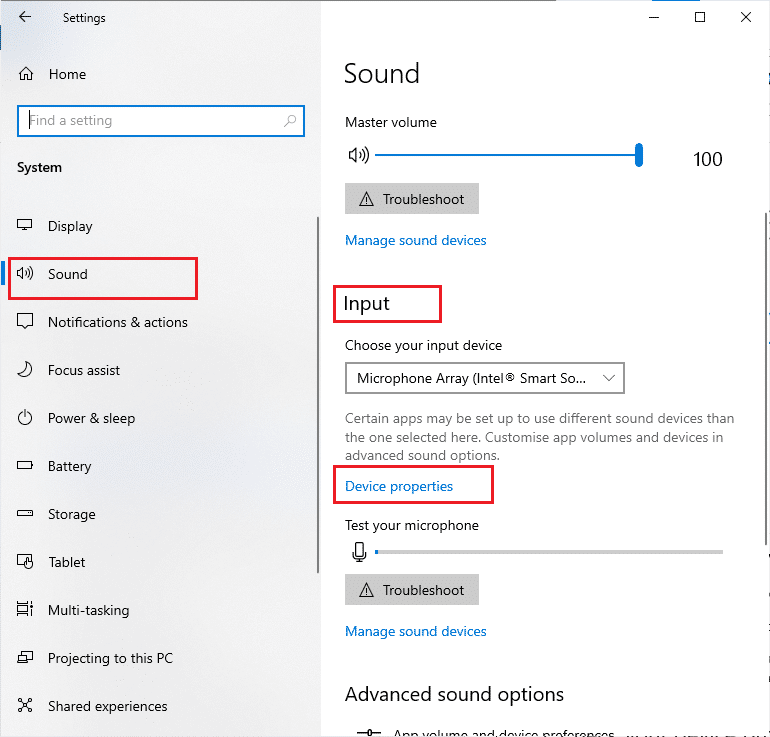
Überprüfen Sie, ob Sie das Problem mit der zu niedrigen Windows 10-Lautstärke behoben haben.
Methode 4: Audio-Problembehandlung ausführen
Ihr PC verfügt über ein integriertes Tool zur Fehlerbehebung, um auftretende Probleme und Fehler automatisch zu beheben. Die Audiogeräte, die an Ihren Computer angeschlossen sind, und die eingebauten Audiogeräte werden gescannt. Befolgen Sie unsere Anleitung So führen Sie die Problembehandlung für Hardware und Geräte aus, um Probleme zu beheben, um alle audiobezogenen Hardwareprobleme auf Ihrem PC zu beheben. Sie können die Audio-Problembehandlung auch einzeln ausführen, wie in unserer Anleitung zum Ausführen der Windows Update-Problembehandlung beschrieben, aber stellen Sie sicher, dass Sie die Option Audio abspielen wie abgebildet auswählen.
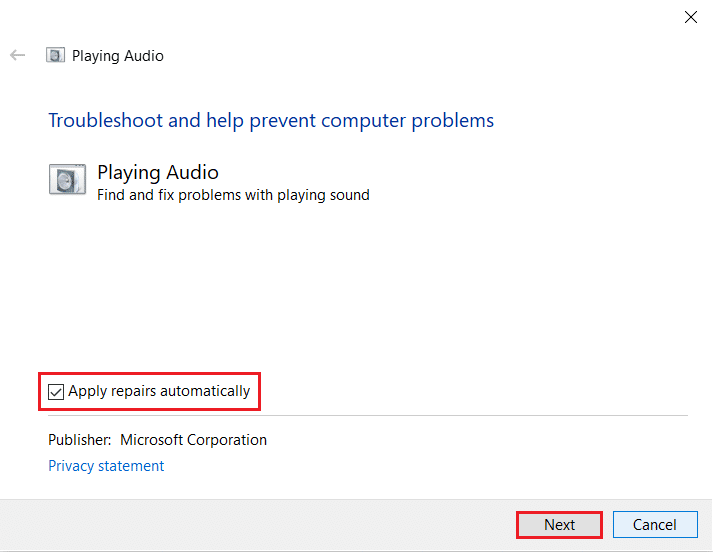
Lesen Sie auch: Beheben Sie den Audiofehler von Discord beim Aufnehmen des Spiels
Methode 5: Schließen Sie Programme mit Audio
Wenn das Audiodienstprogramm von anderen Programmen auf Ihrem Windows 10-PC verwendet wird, sollten Sie zur Behebung des Problems alle anderen Programme oder Anwendungen, die im Hintergrund ausgeführt werden, nacheinander schließen oder das Herunterfahren mit dem Task-Manager erzwingen. Befolgen Sie dazu unsere Anleitung zum Beenden von Tasks in Windows 10.
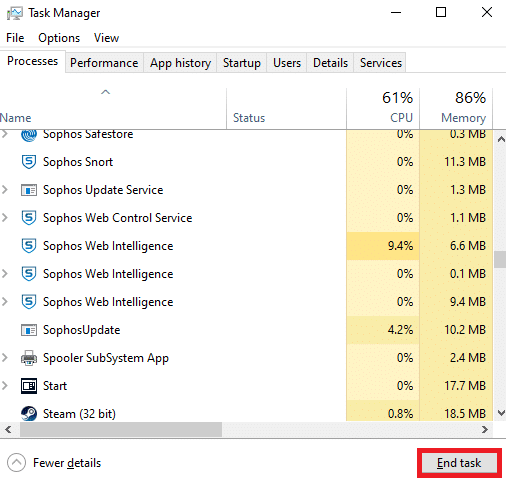
Methode 6: Audiozugriff zulassen
Wenn die Anwendung, über die Sie den Ton hören, nicht in der Liste enthalten ist, können Sie keinen Audioinhalt hören. Stellen Sie daher sicher, dass die Audioeinstellungen für Ihre App auf Ihrem PC aktiviert sind, indem Sie die unten aufgeführten Schritte ausführen.
1. Starten Sie die Windows-Einstellungen , indem Sie gleichzeitig die Tasten Windows + I drücken.
2. Klicken Sie auf Datenschutz .
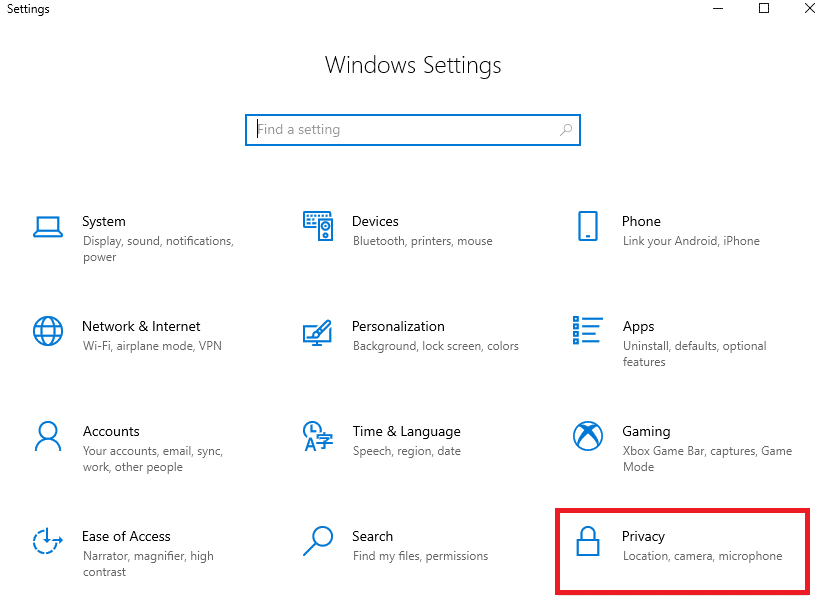
3. Scrollen Sie hier im linken Bereich nach unten und klicken Sie auf die Option Mikrofon . Stellen Sie sicher , dass Apps den Zugriff auf Ihr Mikrofon zulassen aktiviert ist.
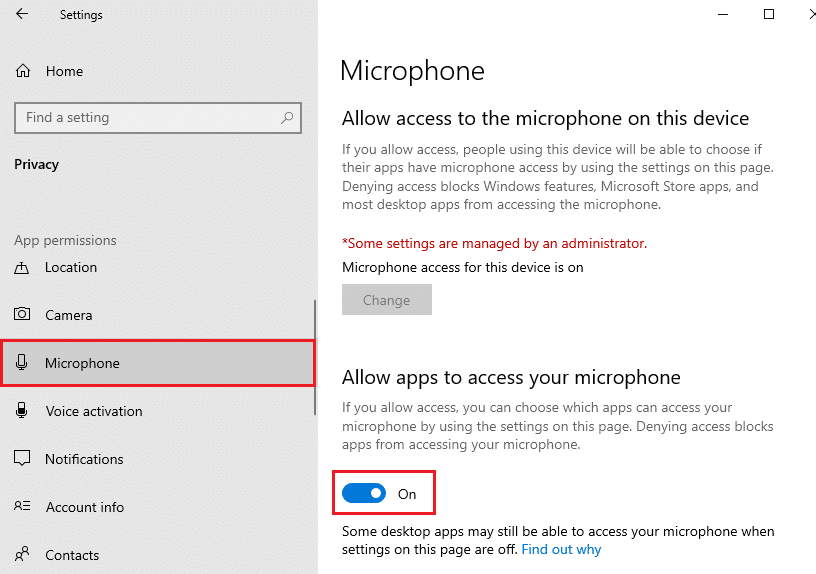
Hinweis: Starten Sie die Toneinstellungen aus dem Suchmenü und wählen Sie das richtige Eingabegerät (Mikrofon (2-High Definition Audio Device)) als Standard aus.

Überprüfen Sie, ob Sie das Windows 10-Problem behoben haben, dass die Lautstärke meines Laptops zu niedrig ist.
Lesen Sie auch: So beheben Sie, dass der Audiodienst nicht unter Windows 10 ausgeführt wird
Methode 7: Standard-Audiogerät festlegen
Stellen Sie sicher, dass ein Audiogerät wie Kopfhörer oder Lautsprecher als Standardgerät festgelegt ist. Angenommen, Sie schließen einen externen Monitor (ohne eingebaute Lautsprecher) an Ihren PC an. Wenn dieser Monitor als Standardausgabegerät eingestellt ist, können Sie keinen Ton hören. Stellen Sie Ihr Audiogerät wie unten beschrieben als Standardgerät ein, um das Problem mit der zu niedrigen Laptop-Lautstärke in Windows 10 zu beheben.
1. Klicken Sie mit der rechten Maustaste auf das Lautsprechersymbol in der unteren rechten Ecke des Bildschirms und wählen Sie die Option Sounds .
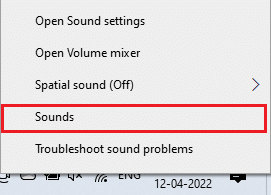
2. Wechseln Sie zur Registerkarte Wiedergabe und klicken Sie mit der rechten Maustaste auf das Audiogerät, das Sie als Standard festlegen möchten.
3. Wählen Sie die hervorgehobene Option Als Standardgerät festlegen und klicken Sie auf Übernehmen und OK , um die Änderungen zu speichern.
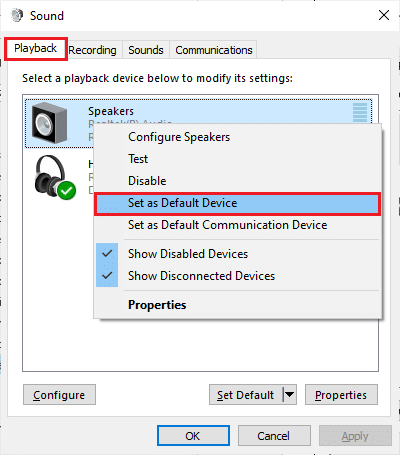
Methode 8: Aktivieren Sie die Soundkarte erneut
Sie können das Problem mit der zu niedrigen Lautstärke von Windows 10 leicht beheben, indem Sie die Soundkarte wie unten beschrieben neu starten.
1. Drücken Sie die Windows-Taste und geben Sie Geräte-Manager ein und klicken Sie auf Öffnen .
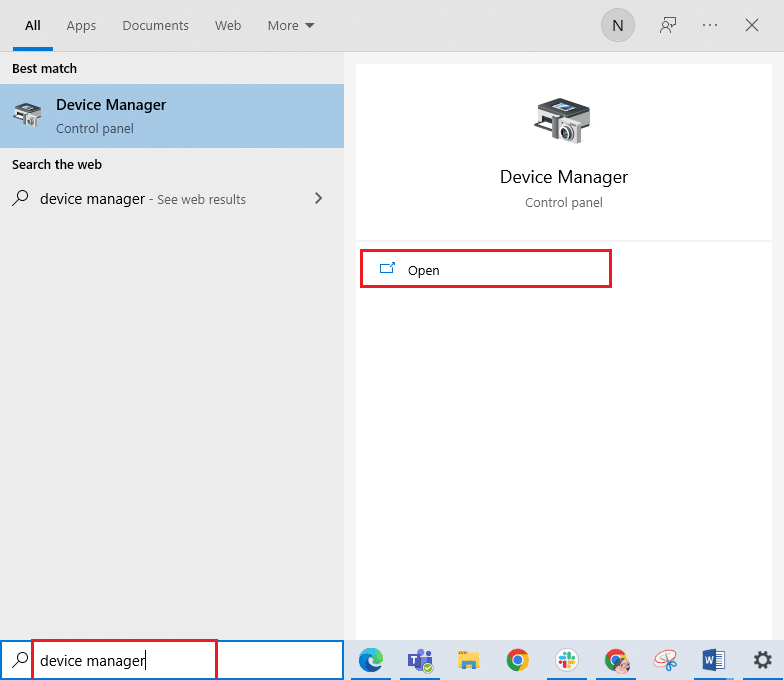
2. Erweitern Sie die Sound-, Video- und Gamecontroller, indem Sie darauf doppelklicken.
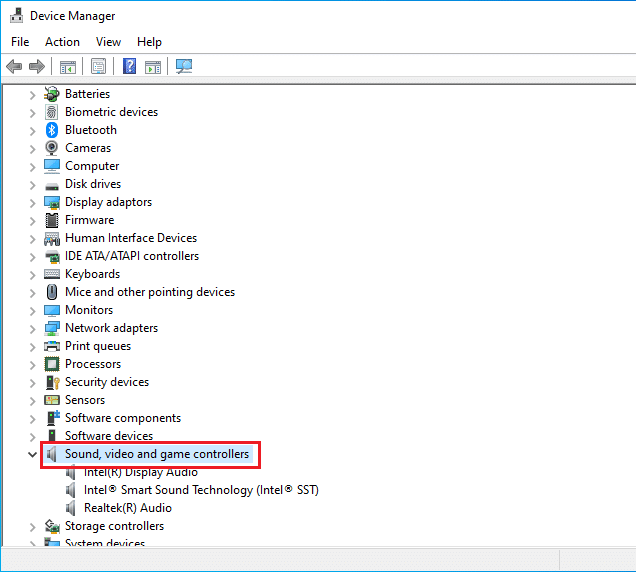
3. Klicken Sie mit der rechten Maustaste auf Ihre Soundkarte und wählen Sie die Option Gerät deaktivieren.
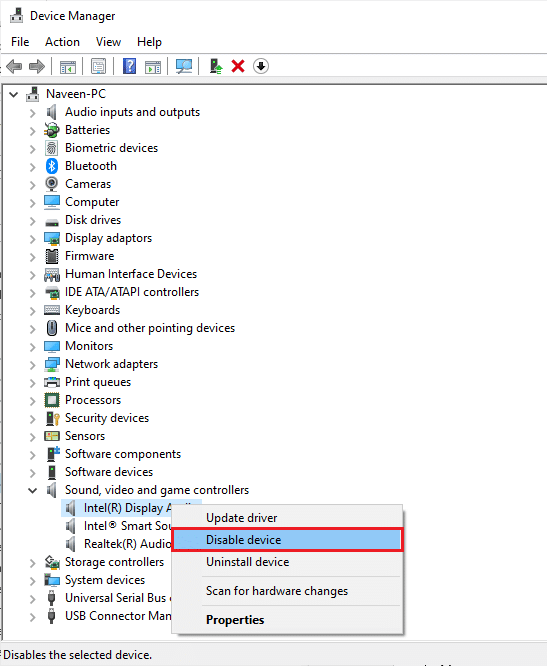

4. Bestätigen Sie nun die Abfrage mit Ja und starten Sie Ihren PC neu . Wiederholen Sie dann die Schritte 1-2.
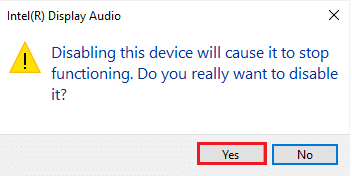
5. Klicken Sie als Nächstes mit der rechten Maustaste auf Ihre Soundkarte und wählen Sie die Option Gerät aktivieren.
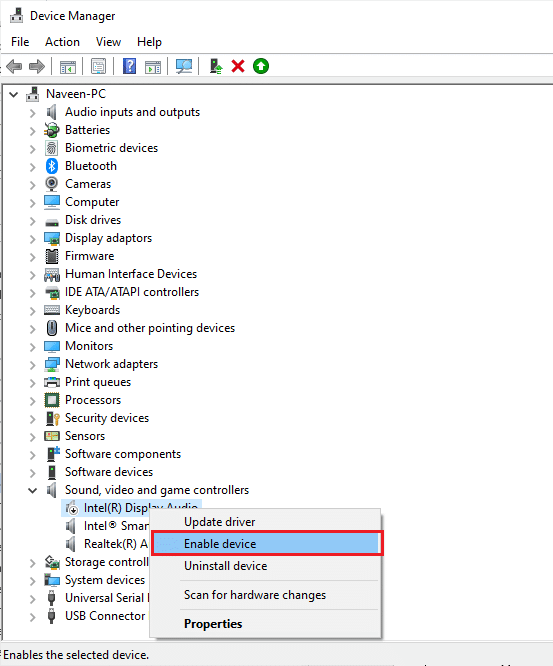
6. Versuchen Sie nun, einen beliebigen Ton in Ihrer App abzuspielen, und prüfen Sie, ob das Problem behoben ist oder nicht.
Methode 8: Audioverbesserungen deaktivieren
Wenn der Ton von geringer Qualität oder verrauscht zu sein scheint, sollten Sie die Abtastrate ändern. Eine Abtastrate mit niedriger Frequenz verursacht Probleme mit einer zu niedrigen Computerlautstärke unter Windows 10. Sie können jedoch eine Abtastrate mit höherer Frequenz auswählen, indem Sie die unten aufgeführten Schritte ausführen.
1. Klicken Sie mit der rechten Maustaste auf das Lautsprechersymbol in der unteren rechten Ecke des Bildschirms und wählen Sie die Option Sounds .
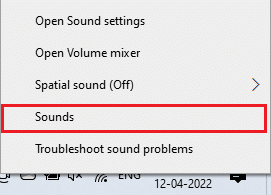
2. Wechseln Sie zur Registerkarte Wiedergabe und wählen Sie das Audiogerät aus, gefolgt von der Schaltfläche Eigenschaften .
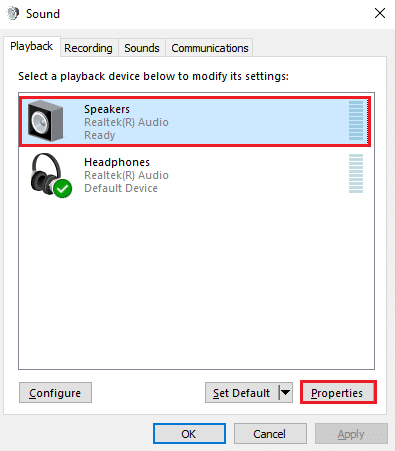
3. Wechseln Sie dann auf die Registerkarte Erweitert und stellen Sie sicher, dass Sie im Dropdown-Menü unter Standardformat den höchsten Frequenzbereich (24 Bit, 48000 Hz) auswählen.
Hinweis: Stellen Sie sicher, dass die Option Audioverbesserungen deaktivieren unter Signalverbesserungen deaktiviert ist.
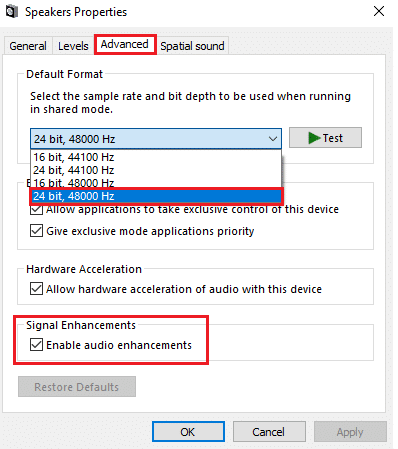
6. Klicken Sie auf Übernehmen und dann auf OK , um die Änderungen zu speichern. Überprüfen Sie, ob die Lautstärke des Laptops unter Windows 10 erneut zu niedrig ist. Wenn dies der Fall ist, passen Sie verschiedene Pegel der Frequenzbereiche an, indem Sie diese Schritte wiederholen, und bestätigen Sie, welcher Bereich das Problem der zu niedrigen Computerlautstärke unter Windows 10 löst.
Lesen Sie auch: Windows 10 reparieren, es sind keine Audiogeräte installiert
Methode 9: Reparieren Sie beschädigte Dateien
Auf Ihrem PC müssen einige wichtige Dateien und Programme funktionieren. Wenn sie jedoch beschädigt oder falsch konfiguriert sind, werden Sie mit Windows 10-Problemen konfrontiert, wenn die Lautstärke meines Laptops zu niedrig ist. Es kann jedoch repariert werden, indem Sie die integrierten Dienstprogramme Ihres Windows 10-PCs verwenden, nämlich System File Checker und Deployment Image Servicing and Management . Lesen Sie unsere Anleitung zum Reparieren von Systemdateien unter Windows 10 und befolgen Sie die Anweisungen, um alle Ihre beschädigten Dateien zu reparieren.
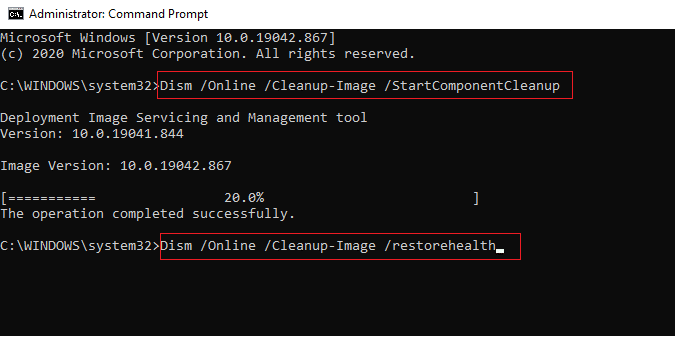
Warten Sie, bis die Befehle ausgeführt werden, und prüfen Sie, ob Sie das Problem behoben haben, dass mein Laptop-Volumen zu niedrig ist Windows 10.
Methode 10: Starten Sie die Audiodienste neu
Einige der wesentlichen Windows-Audiodienste helfen Ihnen, das Problem mit der zu niedrigen Lautstärke von Windows 10 zu vermeiden. Falls diese Dienste deaktiviert sind, können Sie mit mehreren Konflikten konfrontiert werden. Starten Sie einige wichtige Audiodienste wie unten beschrieben neu, um dieses Problem zu lösen.
1. Drücken Sie die Windows-Taste , geben Sie Dienste ein und klicken Sie auf Als Administrator ausführen .
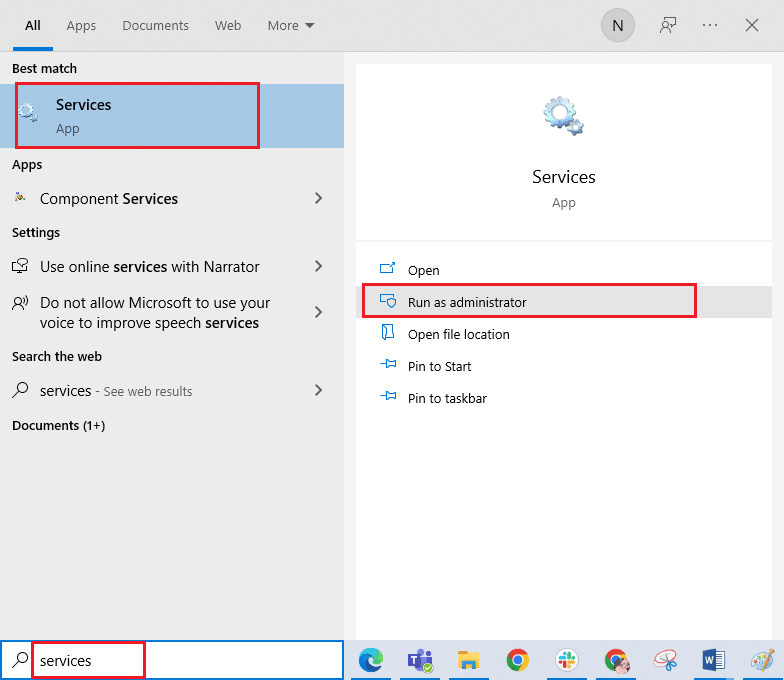
2. Scrollen Sie nach unten und doppelklicken Sie auf den Windows-Audiodienst .
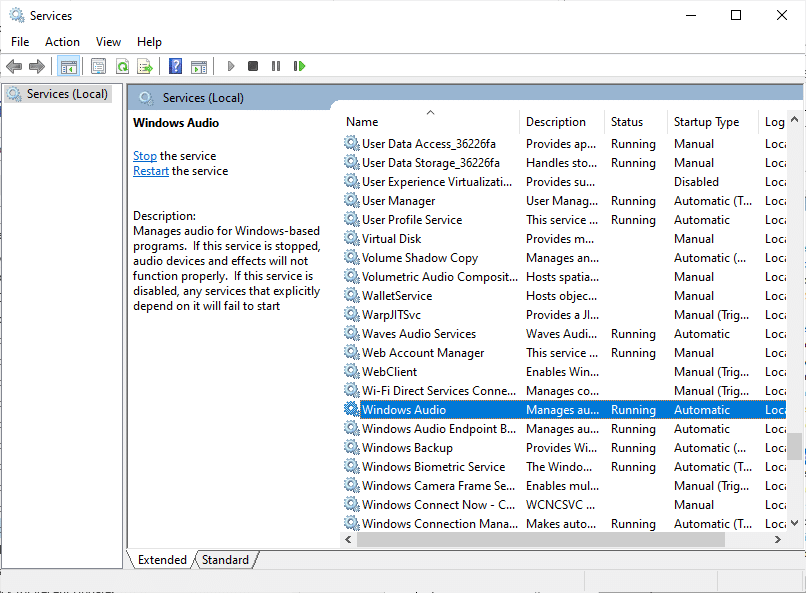
3. Wählen Sie nun im neuen Popup-Fenster den Starttyp wie abgebildet auf Automatisch aus. Klicken Sie auf Übernehmen und OK , um die Änderungen zu speichern.
Hinweis: Wenn der Status des Dienstes Stopped lautet, klicken Sie auf die Schaltfläche Start . Wenn der Status des Dienstes Running lautet, klicken Sie auf Stop und starten Sie ihn erneut.
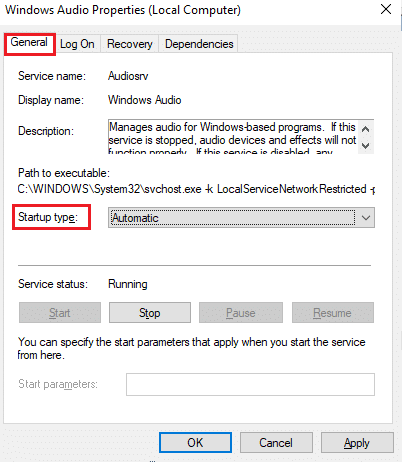
4. Wiederholen Sie alle diese Schritte für andere Windows-Dienste wie Windows Audio Endpoint Builder und Remote Procedure Call (RPC) .
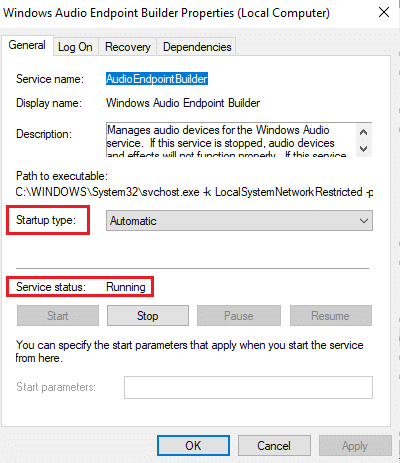
Lesen Sie auch: So beheben Sie Audiostottern in Windows 10
Methode 11: Exklusiven Zugriff für Audiogerät verweigern
Wenn Sie jedoch mit dem Problem der zu niedrigen Computerlautstärke unter Windows 10 zu kämpfen haben, müssen Sie sicherstellen, dass kein anderes Programm die ausschließliche Kontrolle über Ihr Audiogerät übernimmt. Befolgen Sie die unten aufgeführten Schritte, um die besprochene Funktion zu deaktivieren.
1. Klicken Sie mit der rechten Maustaste auf das Lautsprechersymbol und wählen Sie die Option Sounds .
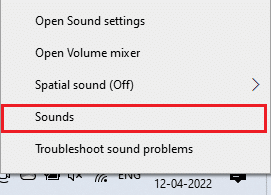
2. Wählen Sie Ihr Audiogerät aus und klicken Sie auf die Schaltfläche Eigenschaften .
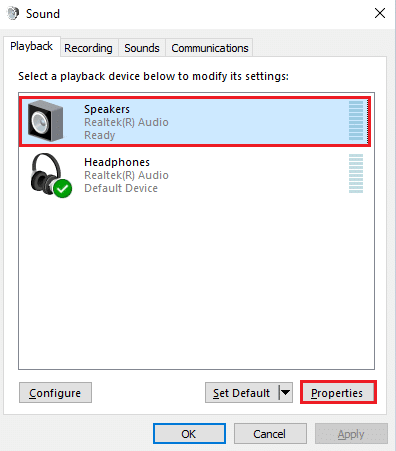
3. Stellen Sie auf der Registerkarte Allgemein sicher, dass die Option Gerätenutzung wie gezeigt auf Dieses Gerät verwenden (aktivieren) eingestellt ist. Klicken Sie auf Übernehmen und OK , wenn Sie Änderungen vorgenommen haben.
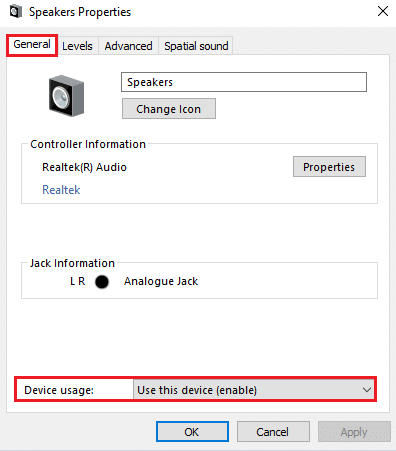
4. Wechseln Sie zur Registerkarte „ Erweitert “ und stellen Sie im Menü „ Exklusiver Modus “ sicher, dass die folgenden Optionen deaktiviert sind.
- Erlauben Sie Anwendungen, die ausschließliche Kontrolle über dieses Gerät zu übernehmen .
- Geben Sie Anwendungen im exklusiven Modus Priorität .
Hinweis: Sobald Sie die Option Anwendungen erlauben, die exklusive Kontrolle über dieses Gerät zu übernehmen deaktivieren, wird die Option Anwendungen im exklusiven Modus Priorität gewähren automatisch deaktiviert.
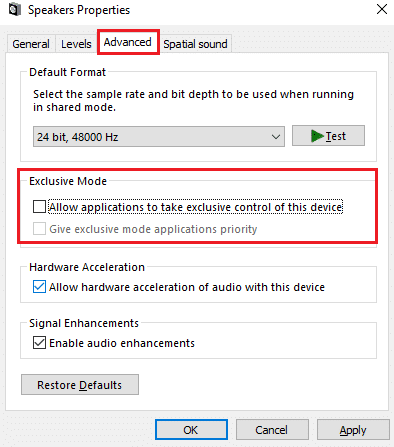
5. Klicken Sie abschließend auf Übernehmen und OK , um die Änderungen zu speichern. Jetzt hätten Sie das Problem mit der zu niedrigen Laptop-Lautstärke in Windows 10 behoben.
Methode 12: Aktualisieren Sie Audiotreiber
Veraltete und inkompatible Audiotreiber führen immer zu einem zu niedrigen Windows 10-Lautstärkeproblem. Stellen Sie sicher, dass Sie eine aktualisierte Version der Audiotreiber verwenden, und wenn Ihrem Computer die neuesten Treiber fehlen, sollten Sie diese aktualisieren, wie in unserer Anleitung So aktualisieren Sie Realtek HD-Audiotreiber in Windows 10 beschrieben.
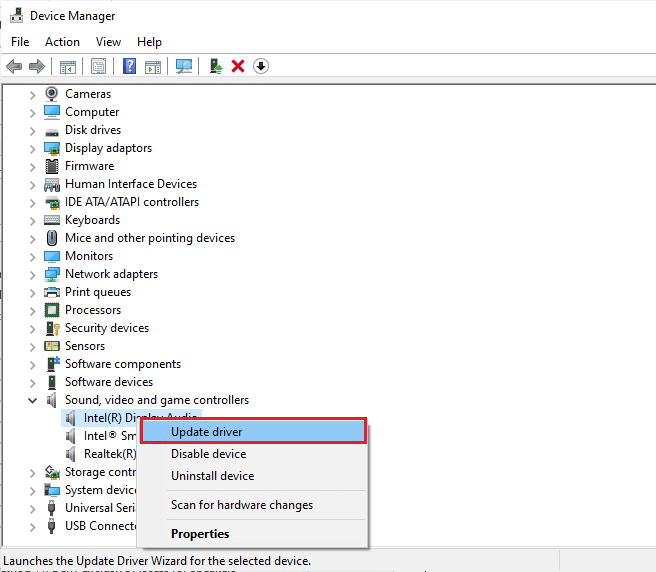
Nachdem Sie Ihre Audiotreiber auf die neueste Version aktualisiert haben, überprüfen Sie, ob Sie das Problem mit der zu niedrigen Laptop-Lautstärke in Windows 10 behoben haben.
Lesen Sie auch: Beheben Sie, dass Zoom-Audio unter Windows 10 nicht funktioniert
Methode 13: Aktualisieren Sie Windows
Alle neuen Microsoft-Updates, die auf Ihrem PC installiert werden sollen, dann können einige Fehler und Probleme auf Ihrem Computer nicht behoben werden. Das Aktualisieren von Windows 10-Computern hilft Ihnen, das Problem mit der zu niedrigen Laptop-Lautstärke in Windows 10 zu lösen. Befolgen Sie unsere Anleitung zum Herunterladen und Installieren des neuesten Windows 10-Updates.
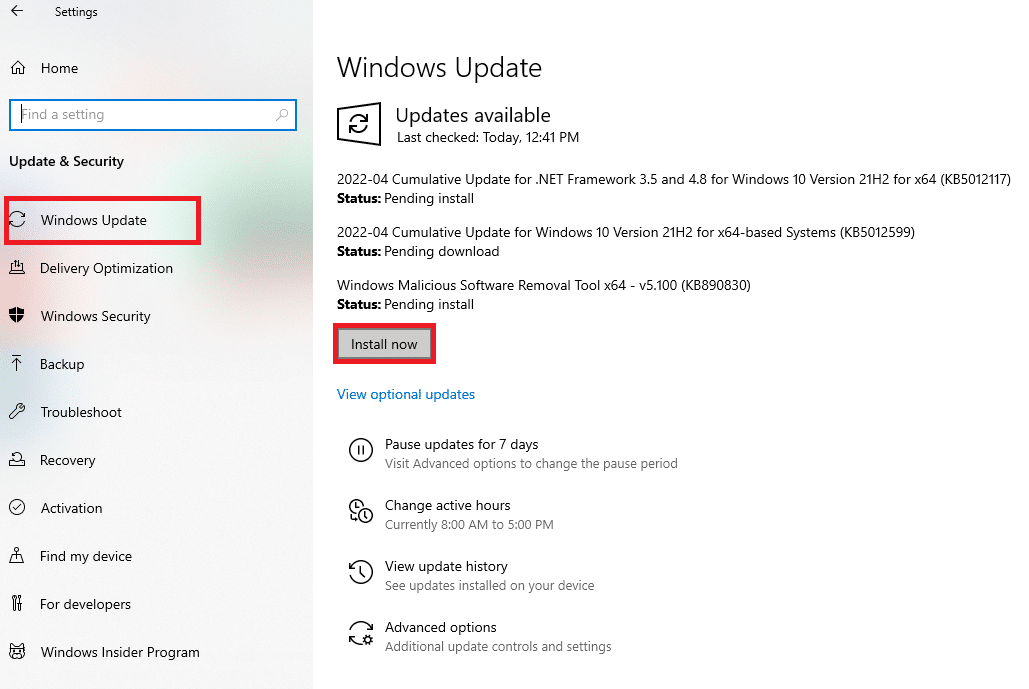
Überprüfen Sie, ob das Problem mit der Computerlautstärke unter Windows 10 weiterhin besteht oder nicht.
Methode 14: Rollback von Audiotreibern
Manchmal kann die aktuelle Version von Audiotreibern Audiokonflikte verursachen, und in diesem Fall müssen Sie frühere Versionen der installierten Treiber wiederherstellen. Sie können Ihre Computertreiber ganz einfach auf ihren vorherigen Zustand zurücksetzen, indem Sie unserer Anleitung How to Rollback Drivers on Windows 10 folgen.

Lesen Sie auch: Beheben Sie, dass die Windows 10-Lautstärkeregelung nicht funktioniert
Methode 15: Audiotreiber neu installieren
Es wird empfohlen, inkompatible Gerätetreiber nur dann neu zu installieren, wenn Sie durch deren Aktualisierung keine Lösung erreichen können. Durch die Verwendung einer Drittanbieteranwendung können Sie Audiotreiber neu installieren oder die Schritte manuell ausführen, wie in unserer Anleitung zum Deinstallieren und Neuinstallieren von Treibern unter Windows 10 beschrieben
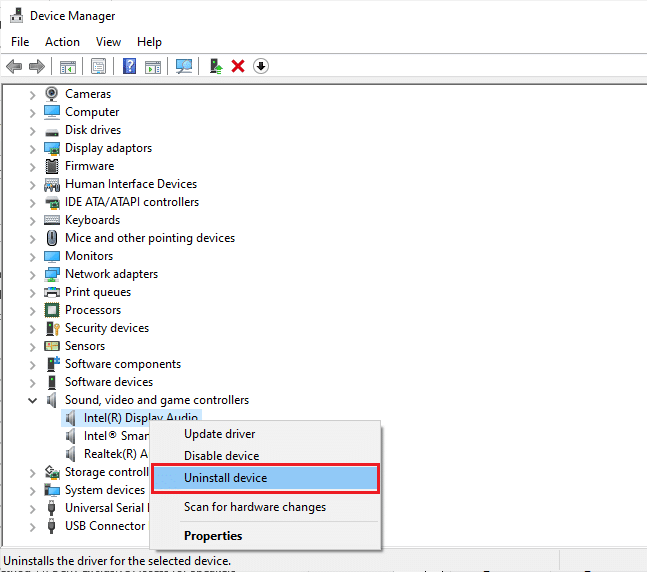
Überprüfen Sie nach der Neuinstallation der Audiotreiber, ob Sie den Ton in Ihrem Windows 10 hören können.
Methode 16: Widersprüchliche App reparieren und zurücksetzen
Wenn keine der Methoden Ihnen geholfen hat, das Problem mit der zu niedrigen Windows 10-Lautstärke zu beheben, Sie aber den Ton in anderen Apps auf Ihrem PC hören können, besteht die Möglichkeit, dass Ihre aus dem Microsoft Store heruntergeladene Audio-App irgendwo in Konflikt gerät. Reparieren oder setzen Sie die App in diesem Fall nach Möglichkeit zurück, um das Problem zu beheben.
Hinweis: In dieser Anleitung werden Schritte zum Reparieren und Zurücksetzen von Minecraft-Launchern gezeigt. Befolgen Sie die Schritte entsprechend Ihrem Spiel.
1. Drücken Sie die Windows-Taste und geben Sie Minecraft Launcher ein und klicken Sie auf App-Einstellungen .
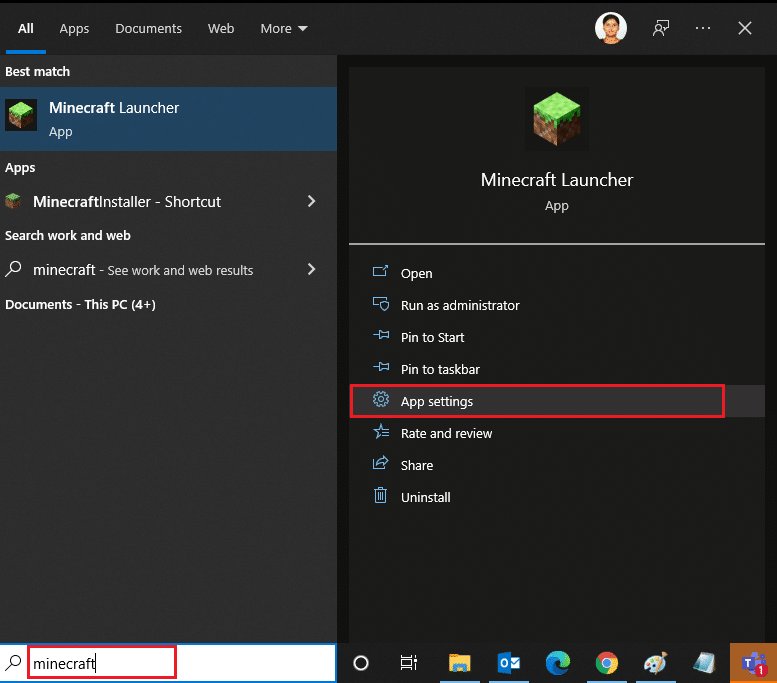
3. Scrollen Sie im Einstellungsbildschirm nach unten und klicken Sie auf die Option Reparieren .
Hinweis: Ihre App-Daten werden während der Reparatur von Minecraft Launcher nicht beeinträchtigt.
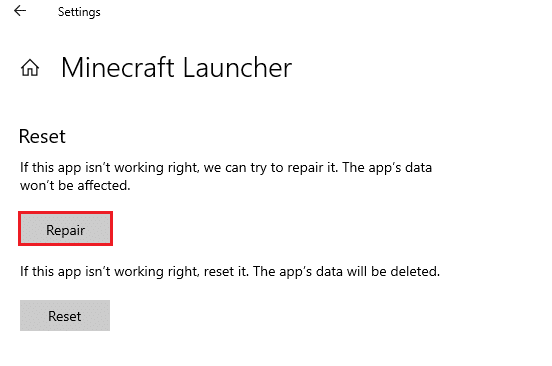
4. Überprüfen Sie, ob Sie das Audioproblem behoben haben. Wenn nicht, klicken Sie auf die Option Zurücksetzen .
Hinweis: Durch das Zurücksetzen von Minecraft Launcher werden die App-Daten gelöscht.
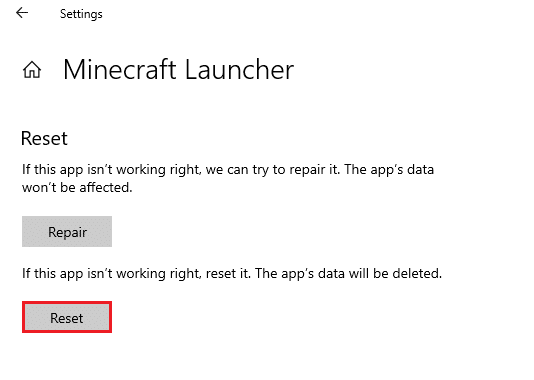
5. Starten Sie abschließend Ihren PC neu . Wenn Sie jedoch dasselbe Problem haben, versuchen Sie als letzte Option, die App neu zu installieren.
Lesen Sie auch: Was ist NVIDIA Virtual Audio Device Wave Extensible?
Methode 17: Systemwiederherstellung durchführen
Wenn Ihnen keine der Methoden geholfen hat, besteht die einzige verbleibende Option darin, Ihren Computer auf die vorherige Version zurückzusetzen. Befolgen Sie dazu unsere Anleitung zur Verwendung der Systemwiederherstellung unter Windows 10 und implementieren Sie die Anweisungen wie gezeigt.
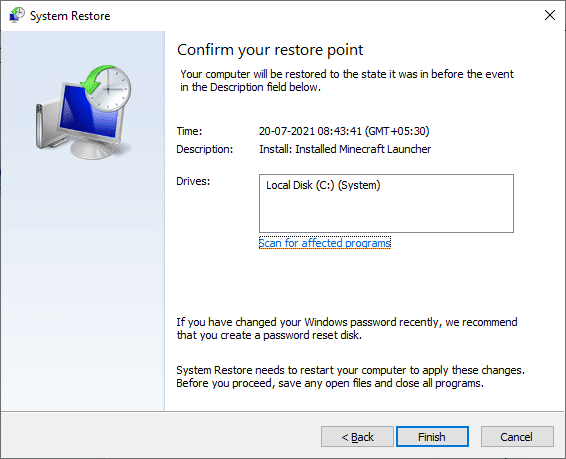
Überprüfen Sie nach der Wiederherstellung Ihres Windows 10-PCs, ob das Windows 10-Problem mit der zu niedrigen Computerlautstärke behoben wurde.
Empfohlen:
- So fordern Sie die Kontrolle in Microsoft Teams an
- So schalten Sie eine App unter Windows 10 stumm
- Beheben Sie den Windows 10-Audiofehler 0xc00d4e86
- Kein Ton in Spielen unter Windows 10 behoben
Wir hoffen, dass diese Anleitung hilfreich war und Sie das Problem mit der zu niedrigen Lautstärke von Windows 10 beheben konnten. Zögern Sie nicht, uns mit Ihren Fragen und Vorschlägen über den Kommentarbereich unten zu kontaktieren.
